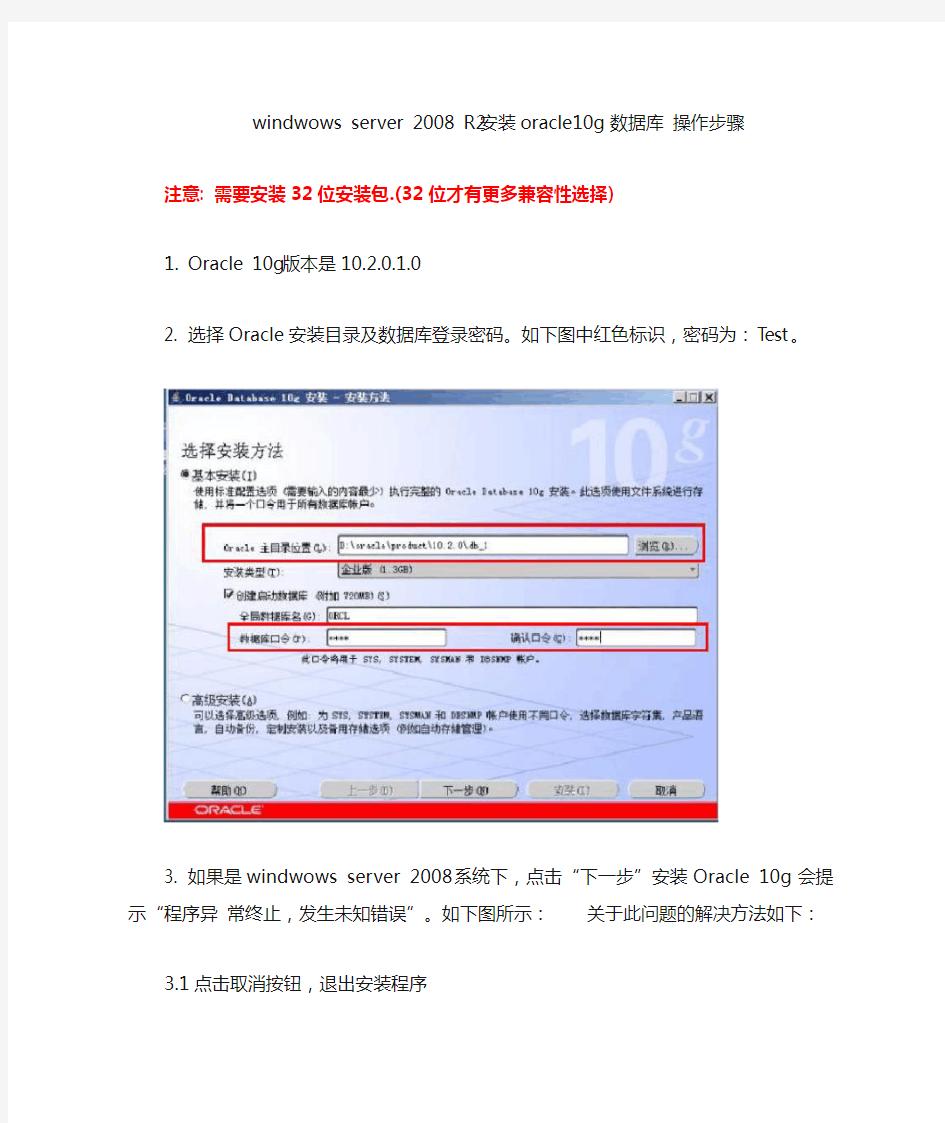

windwows server 2008 R2安装oracle10g数据库操作步骤
注意: 需要安装32位安装包.(32位才有更多兼容性选择)
1. Oracle 10g版本是10.
2.0.1.0
2. 选择Oracle安装目录及数据库登录密码。如下图中红色标识,密码为:Test。
3. 如果是windwows server 2008 系统下,点击“下一步”安装Oracle 10g 会提示“程序异常终止,发生未知错误”。如下图所示:关于此问题的解决方法如下:
3.1点击取消按钮,退出安装程序
关于此问题的解决方法如下:
3.1点击取消按钮,退出安装程序。
3.2.修改Oracle 10G(安装文件)\database\stage\prereq\db\refhost.xml
当打开refhost.xml 文件在后面添加
3.3.到install目录中找到oraparam.ini文件,把 #Windows=
4.0,
5.0,5.1,5.2 修改成
#Windows=4.0,5.0,5.1,5.2,6.1
并在后面添加
[Windows-6.1-required]
#Minimum display colours for OUI to run MIN_DISPLAY_COLORS=256
#Minimum CPU speed required for OUI #CPU=300
[Windows-6.1-optional]
4. 右键setup.exe,属性->兼容性->以兼容模式运行这个程序Windows Server 2003,并以管
理员身份运行。如下图所示:
5. 运行程序后,安装步骤2填写完后,点击“下一步”即可进入安装界面。如下图
6. 安装过程中,会有一段等待时间,此时需保持机器不要待机。如下图:安装到77%时,
会等约5分钟后,才进入下一步安装过程
安装过程中出现如下错误:
7. 安装成功后,点击确定按钮。
8. 进入下图界面:保存下“请记住下”内容,点击“退出”按钮。Oracle10G安装完成